Сводная таблица excel: расчет суммы и количества одного и того же поля
Часто вам может потребоваться вычислить сумму и количество одного и того же поля в сводной таблице Excel.
Вы можете легко это сделать, дважды перетащив одно и то же поле в поле «Значения» при создании сводной таблицы.
В следующем примере показано, как именно это сделать.
Пример. Вычисление суммы и количества одного и того же поля в сводной таблице Excel.
Предположим, у нас есть следующий набор данных в Excel, показывающий продажи различных продуктов:
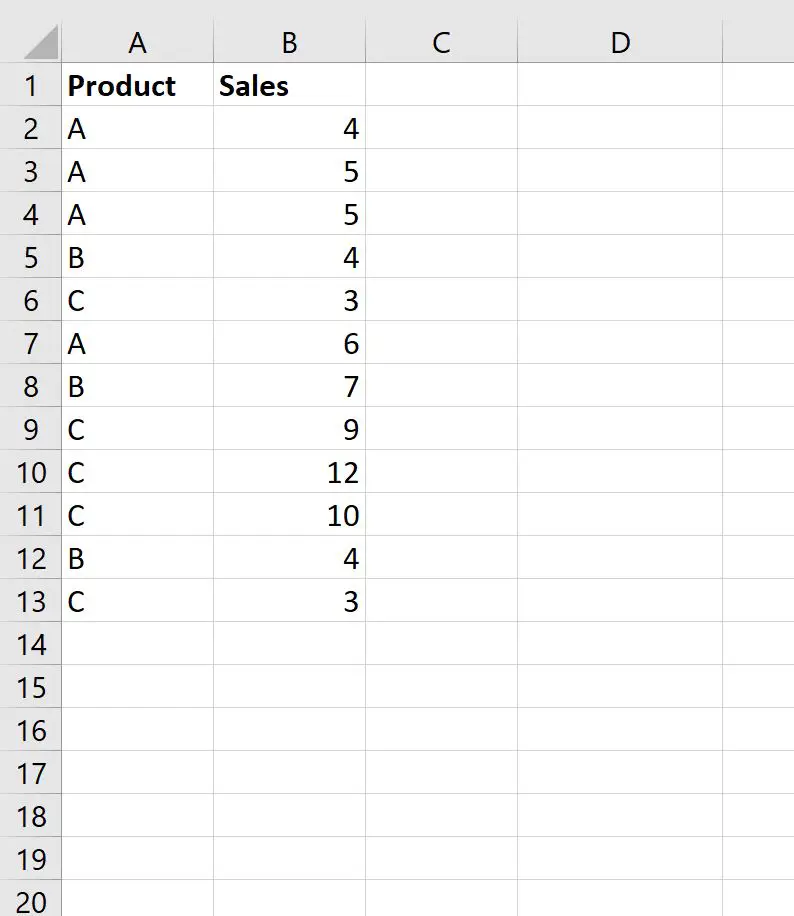
Теперь предположим, что мы вставляем следующую сводную таблицу, чтобы суммировать сумму продаж по продуктам:
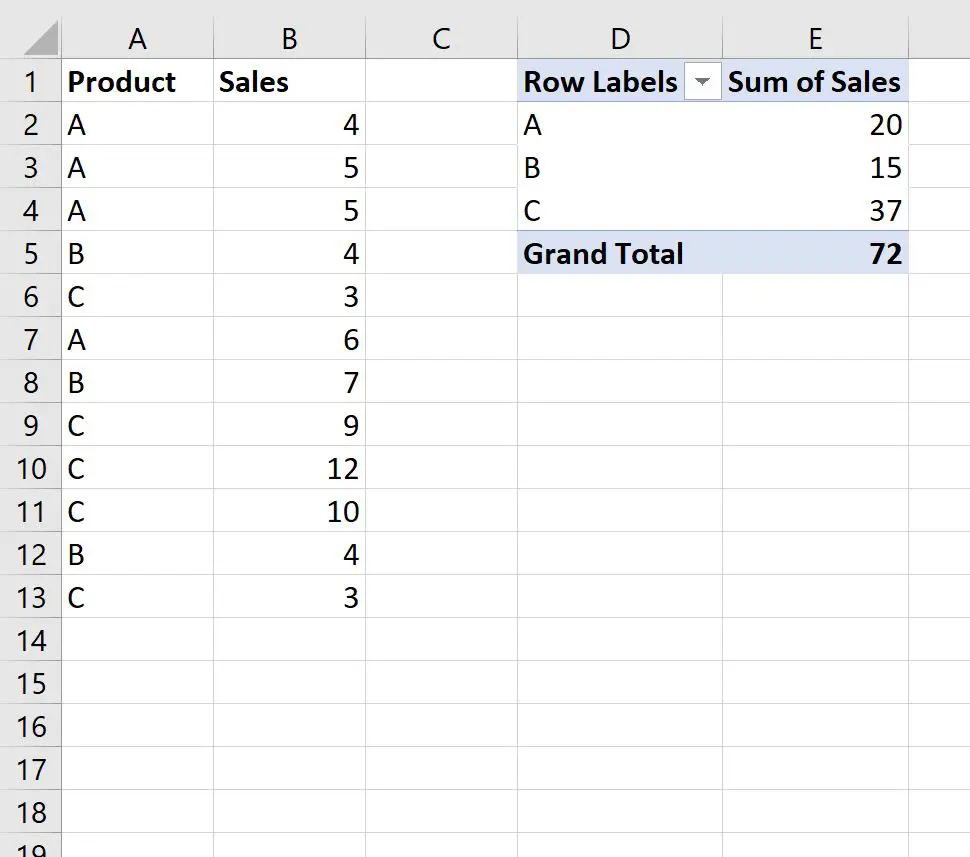
Теперь предположим, что мы также хотим суммировать количество продаж для каждого продукта.
Для этого мы можем просто перетащить значение «Продажи» с панели «Поля сводной таблицы» обратно в область «Значения» :
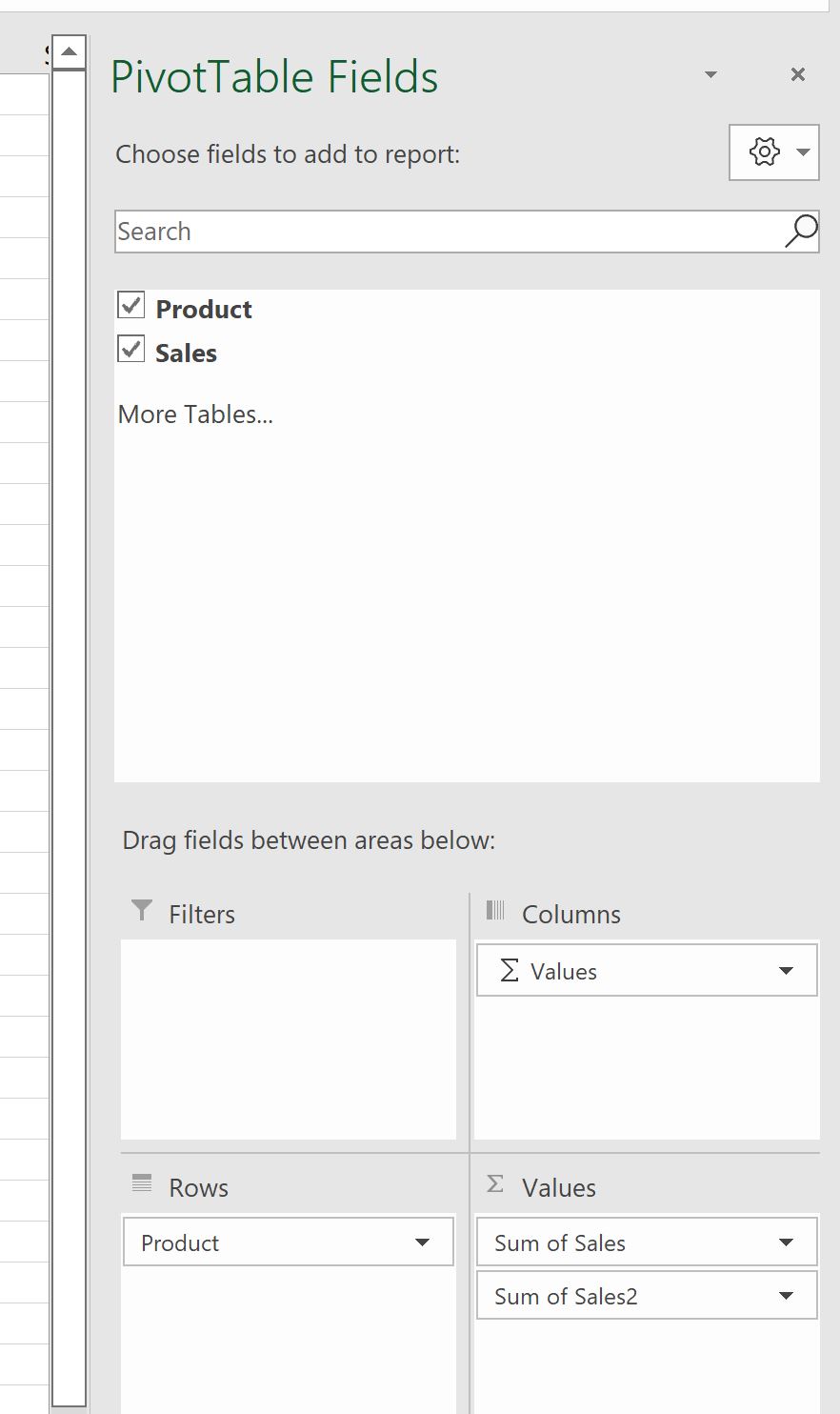
Затем щелкните стрелку раскрывающегося списка рядом с Sales Sum2 и выберите «Настройки поля значения» :
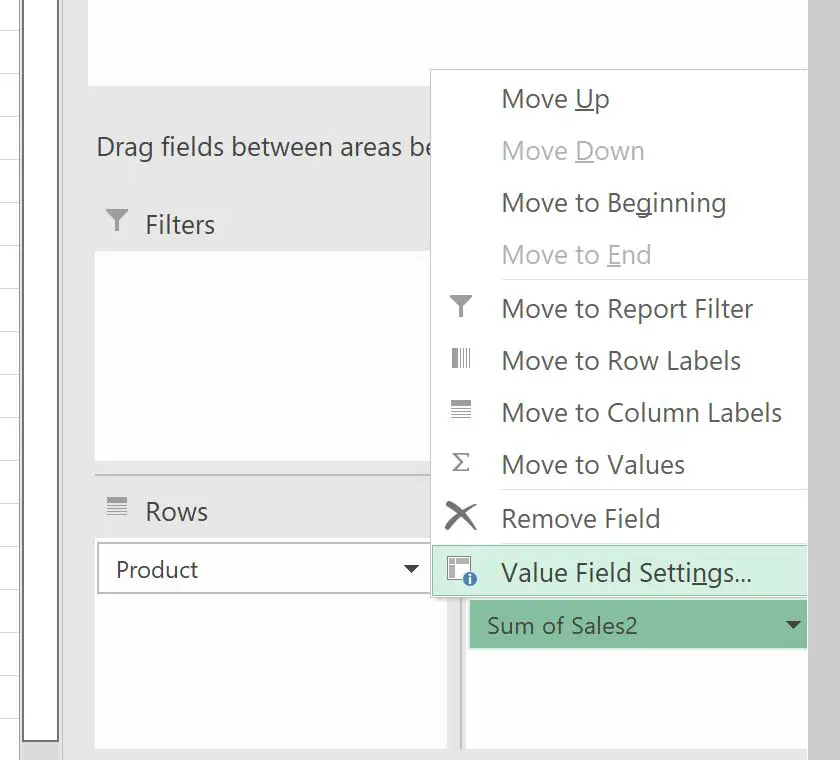
В появившемся новом окне нажмите «Счет» , затем нажмите «ОК» :
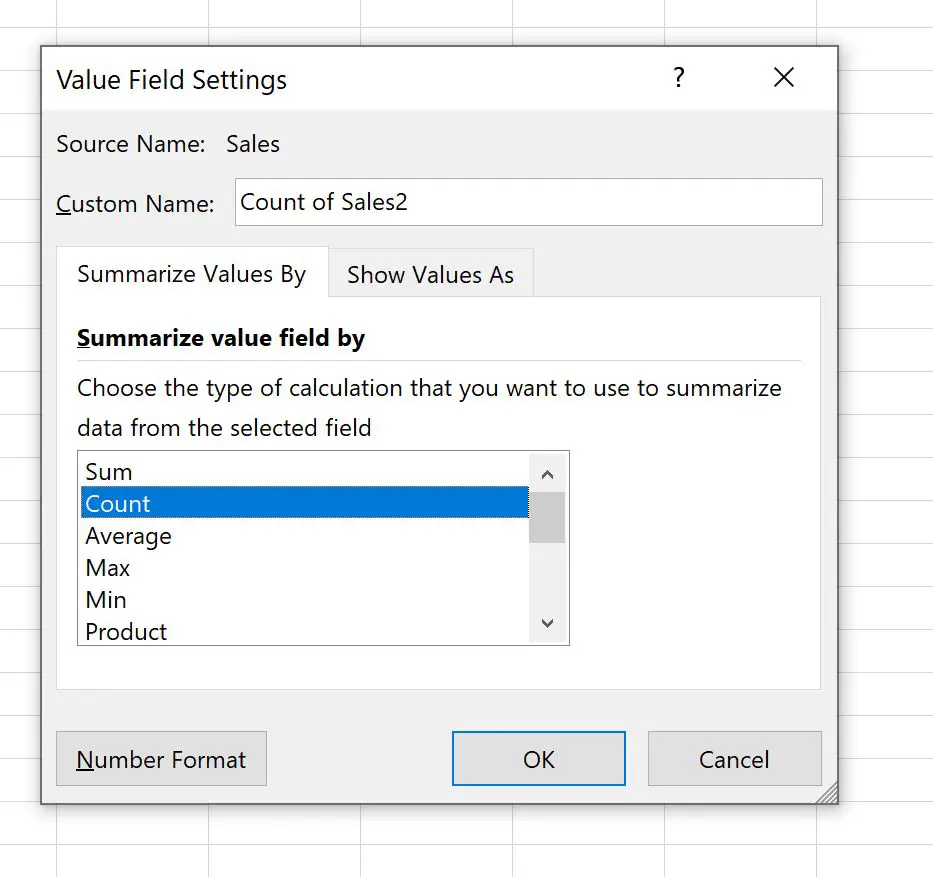
В сводную таблицу будет добавлено новое поле, отображающее количество продаж:
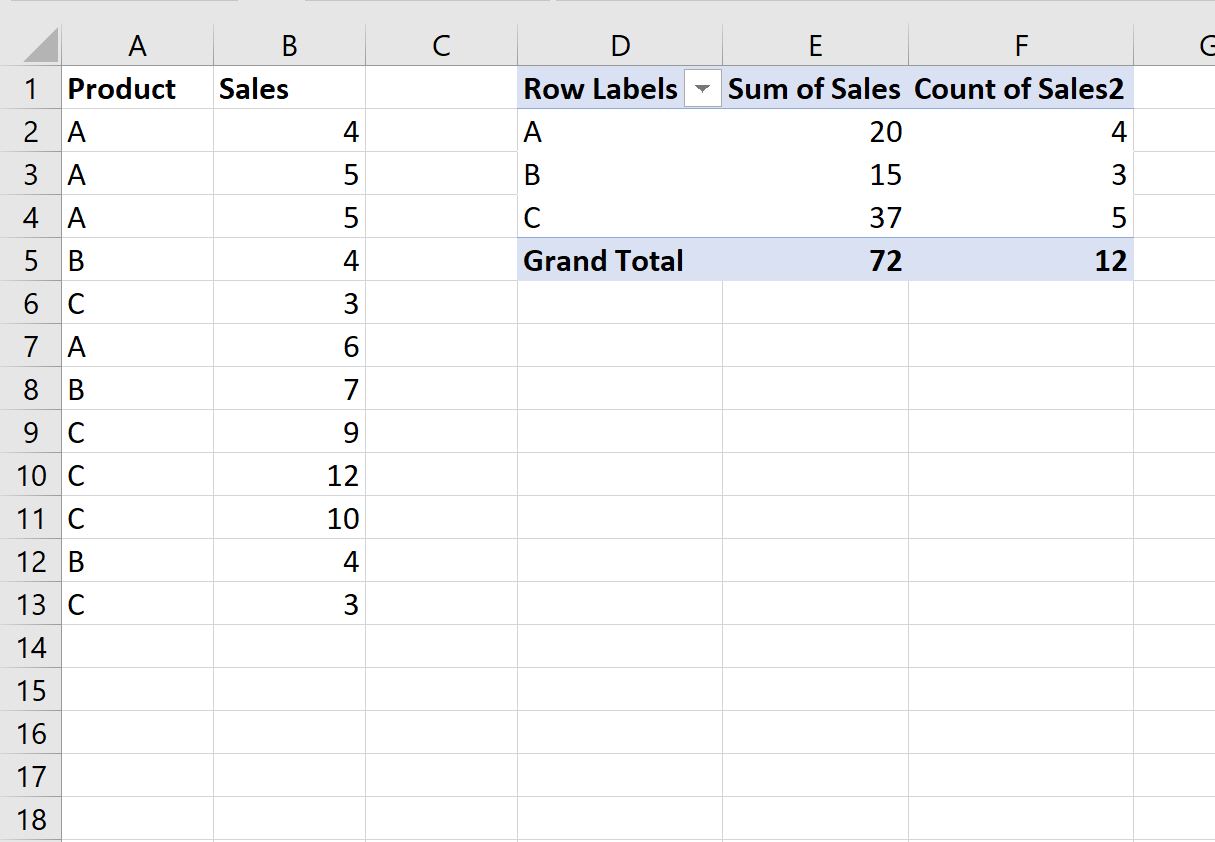
Смело нажимайте на новое имя поля и меняйте его на «Количество продаж»:
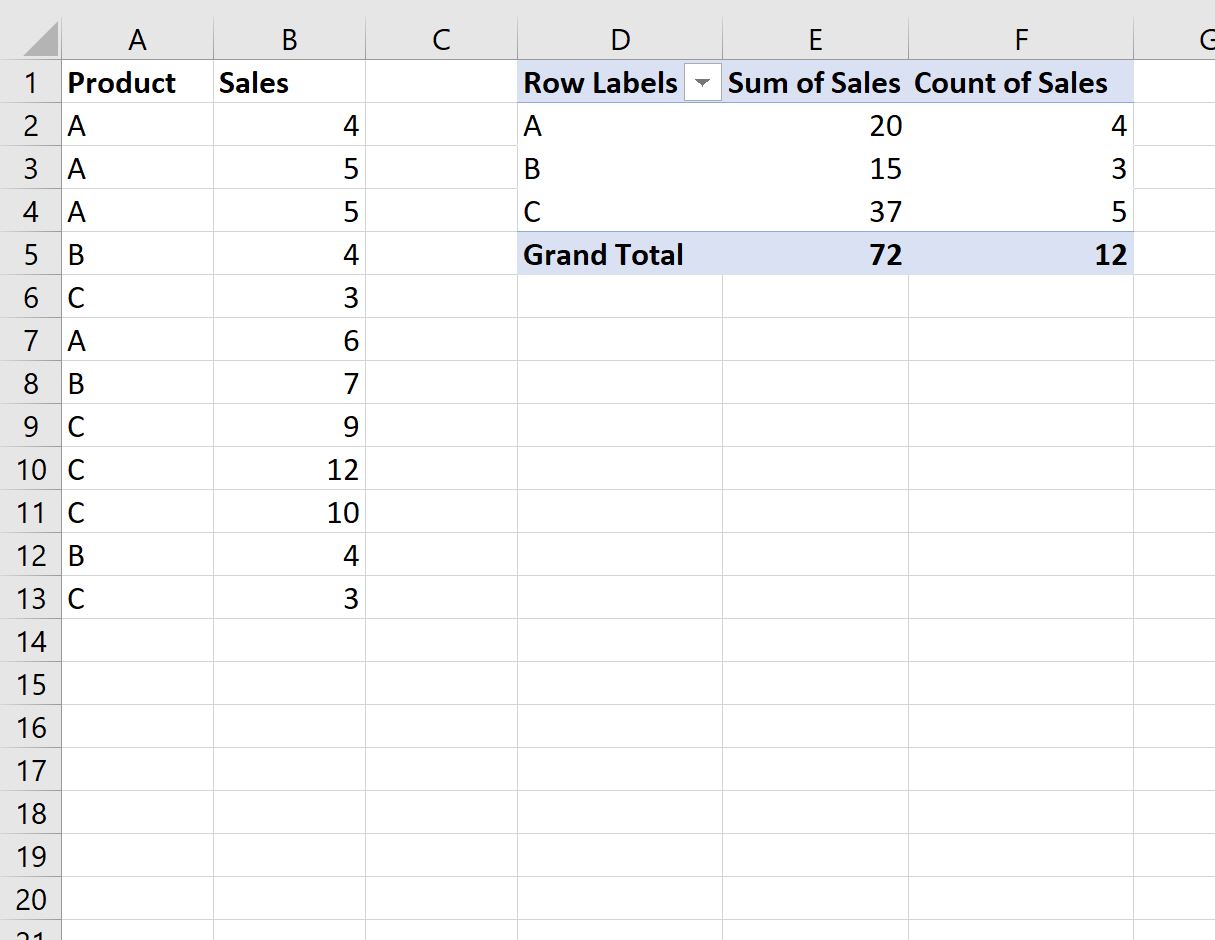
В сводной таблице теперь отображается сумма продаж и количество продаж для каждого продукта.
Дополнительные ресурсы
В следующих руководствах объясняется, как выполнять другие распространенные операции в Excel:
Excel: как отфильтровать 10 основных значений в сводной таблице
Excel: как отсортировать сводную таблицу по общей сумме
Excel: как посчитать разницу между двумя сводными таблицами